Mode hors ligne d’Epic Games : comment se présenter et jouer à des jeux
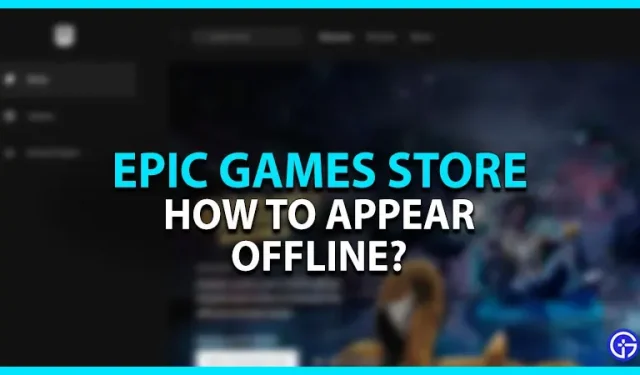
Vous voulez savoir comment apparaître hors ligne sur Epic Games Store ? Ne vous inquiétez pas car vous êtes dans le même bateau avec de nombreux joueurs. Souvent entre le travail ou l’école, les invitations aléatoires à rejoindre un jeu peuvent être un peu ennuyeuses. De plus, certains joueurs (et amis) spamment des invitations pour remplir rapidement leur lobby. Mais pouvez-vous passer en mode hors ligne tout en utilisant ce lanceur ? Consultez notre guide pour tout savoir à ce sujet.
Comment apparaître hors ligne sur Epic Games Store
Malheureusement, vous ne pouvez pas apparaître hors ligne ou mettre votre profil hors ligne sur Epic Games Store. Vous n’avez que deux options disponibles : en ligne et à l’extérieur. Vous pouvez utiliser l’option « Absent » comme alternative au mode hors ligne. Mais de nombreux joueurs recherchent une autre solution pour apparaître hors ligne.
Voici donc quelques solutions ou solutions de contournement qui apparaissent hors ligne :
Déconnectez-vous d’Epic Games Store
Vous pouvez quitter le lanceur pour jouer à de nombreux jeux hors ligne. En mode hors ligne, vous ne pourrez pas sauvegarder votre progression et jouer en mode multijoueur avec des amis. De plus, vous ne pourrez pas non plus utiliser certaines fonctionnalités en ligne. Mais si vous voulez jouer à des jeux solo ou basés sur une histoire, ce ne sera pas un problème pour vous.
Alors, suivez ces étapes :
- Tout d’abord, appuyez sur l’icône de profil dans le coin supérieur droit de l’écran.
- Dans le menu déroulant, sélectionnez l’option Déconnexion.
Cela vous permettra de quitter Epic Games immédiatement. Vous pouvez maintenant jouer à des jeux téléchargés sur PC. Mais comme mentionné précédemment, vous n’aurez pas accès au multijoueur et aux autres fonctionnalités en ligne.
Activer la visualisation hors ligne
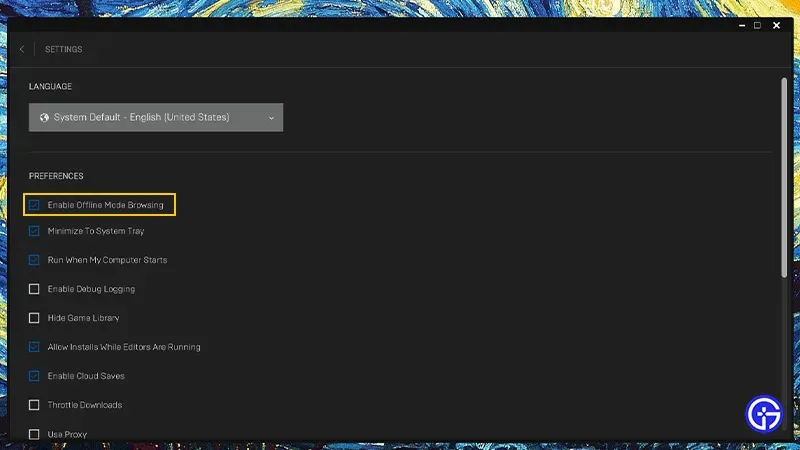
Pour cette méthode, vous devez mettre tout l’ordinateur hors ligne. En tant que tel, vous ne pourrez pas synchroniser et utiliser des applications nécessitant une connexion Internet, y compris Discord. Voici comment activer le visionnage hors ligne dans Epic Games :
- Lancez Epic Games Store sur votre PC.
- Cliquez sur l’icône de votre profil dans le coin supérieur droit de l’écran.
- Allez dans « Paramètres » où vous trouverez plusieurs options.
- Sous « Paramètres », activez et cochez « Activer la navigation hors ligne ».
- Déconnectez-vous ensuite de la connexion Internet de votre PC.
- Fermez le lanceur Epic Games Store et redémarrez votre système.
- Enfin, lancez Epic Games et connectez-vous à votre compte pour trouver vos jeux dans la bibliothèque hors ligne.
Semblable à la sortie du lanceur Epic Games, vous ne pouvez pas accéder aux fonctionnalités en ligne ou multijoueurs en utilisant cette méthode.
Modifier les paramètres du jeu
En plus des méthodes ci-dessus, vous pouvez également modifier les paramètres du jeu afin qu’il apparaisse hors ligne. Par exemple, Fortnite, Rocket League et d’autres jeux vous permettent d’être hors ligne. En parlant de cela, voici comment vous pouvez apparaître hors ligne dans Fortnite :
- Tout d’abord, lancez Fortnite et cliquez sur les trois lignes horizontales du menu principal.
- Cliquez sur l’engrenage à côté de l’icône de votre profil.
- Modifiez votre statut en ligne sur Absent ou Hors ligne.
- Définissez la confidentialité de la partie sur Privé.
- Cela vous permettra d’apparaître hors ligne pour vos amis Fortnite.
Mais notez que d’autres jeux peuvent nécessiter une connexion Internet. Par conséquent, nous recommandons que la meilleure option pour l’affichage hors ligne soit d’activer le paramètre Absent. Cela vous permettra d’accéder aux fonctionnalités multijoueurs en ligne sans aucun problème. Nous mettrons à jour ce guide si Epic autorise les joueurs à apparaître hors ligne à l’avenir.
C’est tout pour savoir comment apparaître hors ligne sur Epic Games. Si vous avez apprécié ce guide, consultez nos guides sur la façon d’installer Epic Games sur Steam Deck, comment réparer le plantage et le gel d’Epic Games sur Windows 11, et d’autres guides de jeux vidéo dans notre section Jeux dédiée.
Laisser un commentaire